- Metod 1: Lägg musik på din iPhone med iTunes
- Metod 2: Så här lägger du till musik till iPhone via Finder på Mac
- Metod 3: Så här lägger du till musik till iPhone via Apple Music Playlist
- Metod 4: Sätt musik på din iPhone med FoneTrans för iOS
- Metod 5: Vanliga frågor om hur man lägger till musik på iPhone
Så här sätter du musik på iPhone (2023 effektiva sätt)
 Postat av Boey Wong / 19 juli 2021 09:00
Postat av Boey Wong / 19 juli 2021 09:00 I det dagliga livet står vi alltid inför situationer när vi har stora mängder kärlekssånger, men vi behöver sätta dessa låtar på iPhone, så vi kan leka med iPhone närhelst vi vill.
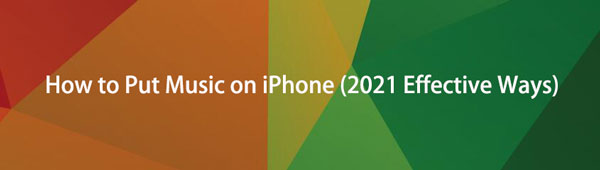
I det här inlägget kommer vi att berätta för dig tre viktiga sätt att sätta musik på iPhone. Du kan lägga musik på iPhone med iTunes, överföra köpta låtar eller med FoneTrans för iOS.

Guide Lista
- Metod 1: Lägg musik på din iPhone med iTunes
- Metod 2: Så här lägger du till musik till iPhone via Finder på Mac
- Metod 3: Så här lägger du till musik till iPhone via Apple Music Playlist
- Metod 4: Sätt musik på din iPhone med FoneTrans för iOS
- Metod 5: Vanliga frågor om hur man lägger till musik på iPhone
Metod 1: Lägg musik på din iPhone med iTunes
Om du har använt iTunes för att säkerhetskopiera och återställa iPhone-data, bör du prova att överföra iPhone-musik inom klick.
Överför musik och lägg till låtar till din iTunes
Nedan följer de detaljerade stegen.
steg 1Starta iTunes på din dator
Klicka på i det övre vänstra hörnet Filer > Lägg till fil i biblioteket. Välj sedan låtar du vill ha och klicka Öppen att sätta musik på iTunes. (Obs: Du borde ha en specialmapp för att lagra dina favoritlåtar. Så du behöver inte kosta tid för att hitta den önskade musiken i din dator och lägga musik på din iPhone.)
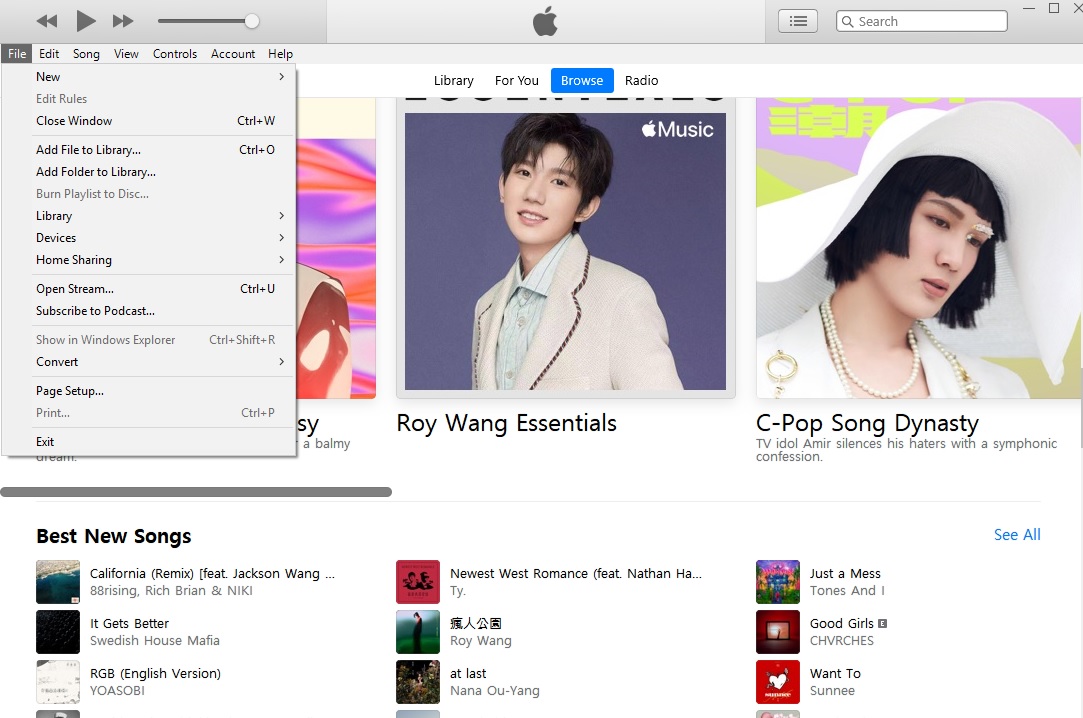
steg 2Anslut din iPhone till datorn
Använd en USB-kabel för att ansluta datorn.
steg 3Hitta iPhone-ikonen i iTunes
När iPhone har anslutits till din dator hittar du en iPhone-ikon som dyker upp i vänstra övre hörnet. Klicka på den för att komma åt inställningarna på din iPhone. I den vänstra listade menyn hittar du musik och klickar på den.
steg 4Synka musik
Har Synka musik kontrollerade. Sedan kan du välja att kontrollera Fullständigt musikbibliotek, som flyttar hela biblioteksmusiken till din iPhone. Eller så kan du välja att kolla Valda spellistor, artister, album och genrer. Sedan kan du lägga till utvalda låtar till din iPhone.
Tips: du bör komma ihåg att synkroniserande musik med iTunes kommer att ha de ursprungliga låtarna i din iPhone raderad.
Köp musik och lägg till låtar till din iTunes
Och nedan är en demonstration om hur man köper musik på iTunes.
steg 1Öppna iTunes-appen på din iPhone.
steg 2Få låtar att köpa.
Sök efter låtarna eller besök iTunes för att hitta låtar du gillar.
steg 3Köp dina låtar.
När du bestämmer dig för att köpa låtarna klickar du på låtarna så ser du priset på låtarna på höger sida. Knacka på den och bekräfta köp.
Tips: du kan också köpa hela albumen genom att söka efter albumnamn och lägga till låtar till din iTunes.
Om du har tillgång till internet börjar nedladdningen omedelbart. Om inte, öppna din iTunes när du får tillgång till internet, längst ner, hitta Snarare och tryck på den. Det kommer att finnas en lista med alternativ, gå till Köpt > Musik och välj sedan Alla låtar eller en artist och sedan kan du lägga musik på iPhone.
Metod 2: Så här lägger du till musik till iPhone via Finder på Mac
Om du har frågor om hur kan jag lägga musik på min iPhone utan att använda iTunes, här är det bästa svaret för dig.
steg 1Anslut iPhone till Mac och öppna Finder.
steg 2Välj din enhet från Lokalisering lista och klicka Musik på bottenlinjen.
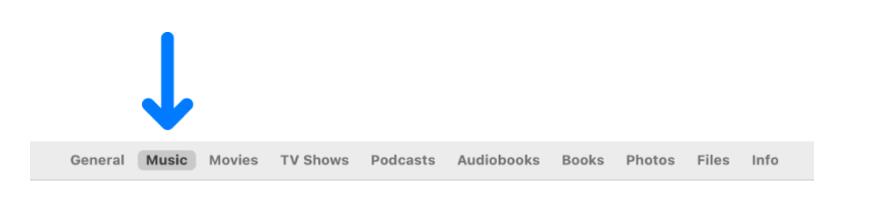
steg 3Kolla upp Synkronisera musik till din iPhone. Och du kan också välja Valda artister, album, genrer och spellistor om du föredrar att välja några av dem.
Metod 3: Så här lägger du till musik till iPhone via Apple Music Playlist
Om du prenumererar på Apple-musik bör du veta att det är mer än en musikspelare för dig. Med ditt Apple-ID kan du lyssna på musik på spellistan var som helst med samma Apple-ID, som iPhone, iPad, iPod touch, Android-enheter eller Mac.
Så du vill lägga till den här musiken på iPhone, du kan följa nedanstående handledning.
steg 1Öppna Music-appen på Mac eller andra för att lägga till musiken i spellistan.
steg 2Öppna Music-appen och logga in samma ID. Tryck sedan på Download knapp.
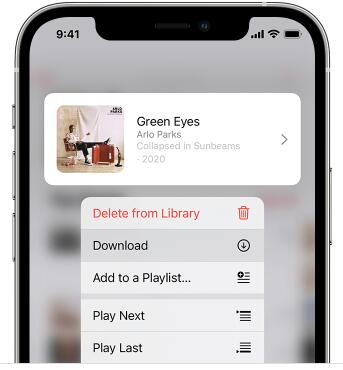
Metod 4: Sätt musik på din iPhone med FoneTrans för iOS
Inte många användare är villiga att spendera pengar på massor av låtar på iTunes. Så överföring av musik från dator till iPhone blir förstahandsvalet för många människor. Men lägga till musik på iPhone med iTunes har vissa begränsningar. Till exempel har du tagit bort all din ursprungliga musik i synkroniseringsprocessen. Också iTunes kritiseras allmänt för att vara obekvämt och ovänlig för nya användare. Så vi rekommenderar musiköverföringsprogram för att du direkt kan lägga musiken på iPhone. Som tredje parts programvara kan FoneTrans for iOS du lägga till musik till iPhone utan iTunes.
steg 1Gratis nedladdning FoneTrans för iOS och anslut din iPhone till datorn.
Med FoneTrans för iOS, kommer du att ha frihet att överföra dina data från iPhone till dator. Du kan inte bara överföra iPhone-textmeddelanden till datorn, men även foton, videoklipp och kontakter kan enkelt flyttas till datorn.
- Överför enkelt foton, videor, kontakter, WhatsApp och mer data.
- Förhandsgranska data innan du överför.
- iPhone, iPad och iPod touch är tillgängliga.
Använd USB-kabel för att ansluta din iPhone till datorn. (Om du kör programvaran första gången klickar du på Litar för att få programvaran att upptäcka din iPhone).
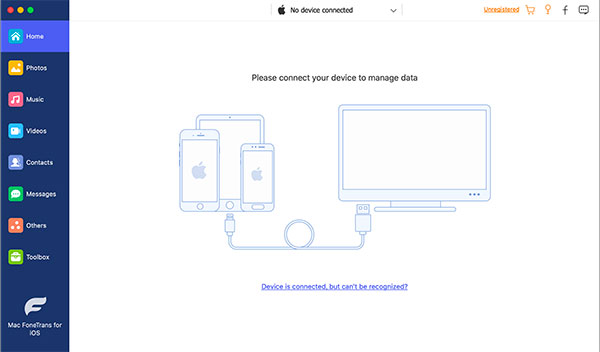
steg 2 musik
hitta Musik och klicka på den kommer du att se all musikinformation från din iPhone.
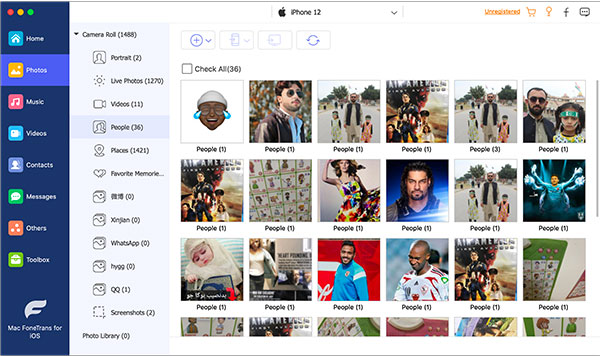
steg 3Lägg till musik på din iPhone
hitta Lägg till på toppmenyn. Klicka på den och sedan kan du välja att lägga till dina favoritlåtar på din iPhone med Lägga till filer). (Om du har lagt alla dina favoritlåtar i en mapp kan du klicka lägg till mapp.)
Ovanstående metoder gör att du kan lägga musik på iPhone. Att lägga till köpt musik fungerar dock bara när du har köpt allt du musik. Att lägga musik på iPhone med iTunes kritiseras för att vara en mycket komplex metod, förutom att det kommer att ta bort din ursprungliga musik under överföringsprocessen. FoneTrans är ett mycket enklare, snabbare och säkrare sätt för dig att lägga musik på iPhone.
Med FoneTrans för iOS, kommer du att ha frihet att överföra dina data från iPhone till dator. Du kan inte bara överföra iPhone-textmeddelanden till datorn, men även foton, videoklipp och kontakter kan enkelt flyttas till datorn.
- Överför enkelt foton, videor, kontakter, WhatsApp och mer data.
- Förhandsgranska data innan du överför.
- iPhone, iPad och iPod touch är tillgängliga.
Vanliga frågor om hur man lägger till musik på iPhone
1. Hur lägger jag till musik i iMovie på iPhone?
Öppna projektet på iMovies tidslinje och tryck på + knapp. Välja Audio > Musikoch välj sedan din musik. Tryck på + bredvid en låt.
2. Hur hanterar jag lagringsutrymme för musik på iPhone?
Ta bort musik från iPhone: Gå till Inställningar > Musik > Optimera lagring.
Ta bort alla låtar eller vissa artister från iPhone: Gå till Inställningar > Musik > Nedladdad musik > Redigera, tryck på den röda ta bort-knappen.
Det finns många sätt att överföra musik till iPhone, du kan få en lämplig och försök nu!
